Teil 14: Die neue PowerShell einsetzen
- Die neue PowerShell einsetzen
- Teil 2: Die neue PowerShell einsetzen
- Teil 3: Die neue PowerShell einsetzen
- Teil 4: Die neue PowerShell einsetzen
- Teil 5: Die neue PowerShell einsetzen
- Teil 6: Die neue PowerShell einsetzen
- Teil 7: Die neue PowerShell einsetzen
- Teil 8: Die neue PowerShell einsetzen
- Teil 9: Die neue PowerShell einsetzen
- Teil 10: Die neue PowerShell einsetzen
- Teil 11: Die neue PowerShell einsetzen
- Teil 12: Die neue PowerShell einsetzen
- Teil 13: Die neue PowerShell einsetzen
- Teil 14: Die neue PowerShell einsetzen
- Teil 15: Die neue PowerShell einsetzen
Damit das neue Commandlet get-random funktioniert, muss die gesamte Shell neu compiliert werden. Das bedeutet: Sie können Ihre eigene PowerShell erzeugen. Wahlweise lassen sich so neue Commandlets wie get-random einfügen oder bestehende Commandlets entfernen, zum Beispiel, um eine abgespeckte Kons...
Damit das neue Commandlet get-random funktioniert, muss die gesamte Shell neu compiliert werden. Das bedeutet: Sie können Ihre eigene PowerShell erzeugen. Wahlweise lassen sich so neue Commandlets wie get-random einfügen oder bestehende Commandlets entfernen, zum Beispiel, um eine abgespeckte Konsole zu bauen, die nur bestimmte Aufgaben ermöglicht.
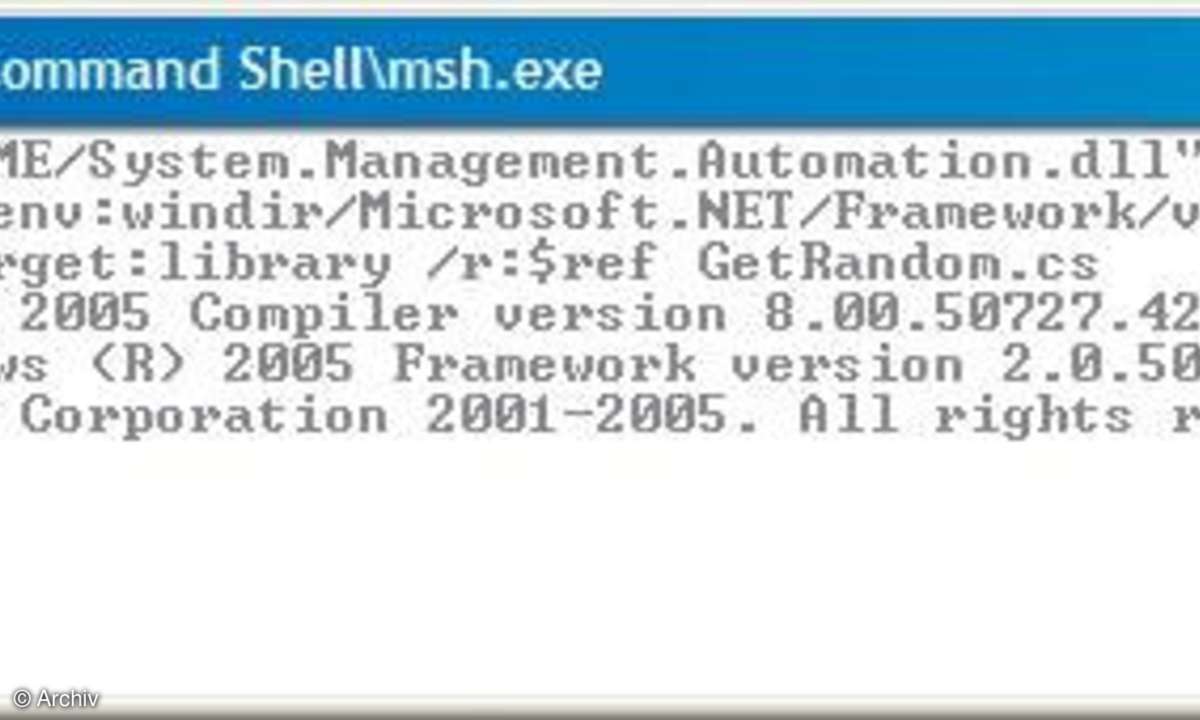
Und so entsteht Ihre ganz private PowerShell: Mit make-shell geben Sie Ihrer Shell einen neuen eindeutigen Namen und geben als Referenz die DLL an, die zusätzlich eingebunden werden soll, also in diesem Fall die soeben compilierte Commandlet-Bibliothek:
make-shell -out MyPS -namespace MyPS -
reference getrandom.dll
Das Ergebnis ist Ihre Privat-Shell namens MyPS, die als MyPS.EXE entsteht. Um sie ausführen zu können, kopieren Sie sie in den Ordner %Programfiles%Microsoft Command Shell. Danach kann die neue Shell mit MyPS geöffnet werden. Dabei fallen zunächst ein paar Fehlermeldungen auf, danach ist die Shell einsatzbereit. Und Ihr neues Commandlet auch:
Damit die an sich harmlosen Fehlermeldungen ebenfalls verschwinden, wird die neue Shell noch an entsprechender Stelle in die Registry eingetragen:
cd HKLM:SOFTWAREMicrosoftPS md myPS.myPS set-property HKLM:SOFTWAREMicrosoftPSMyPS.MyPS - property Path -value ($PSHOME + "MyPS1.EXE")











